电脑关机延迟设置时间的方法是什么?
- 百科大全
- 2025-04-12
- 3
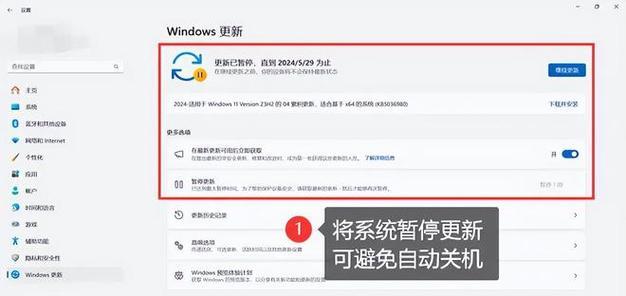
在使用电脑过程中,我们经常会遇到需要暂时离开电脑的情况,比如去接个电话、倒杯水等。如果这个时候电脑突然关机,那将非常麻烦。这时候,如果可以设置电脑在一段时间后自动关机,...
在使用电脑过程中,我们经常会遇到需要暂时离开电脑的情况,比如去接个电话、倒杯水等。如果这个时候电脑突然关机,那将非常麻烦。这时候,如果可以设置电脑在一段时间后自动关机,那就非常方便了。如何设置电脑的关机延迟时间呢?接下来,我将向您介绍在Windows系统中设置电脑关机延迟时间的详细步骤。
理解关机延迟设置的概念
在开始操作之前,我们需要先理解什么是关机延迟设置。简单来说,关机延迟设置就是指在电脑执行关机操作后,让电脑等待一段时间后再进行真正的关机动作。这段时间可以由用户自定义,目的是为了防止临时离开时电脑直接进入关机状态,从而影响正在进行的工作。
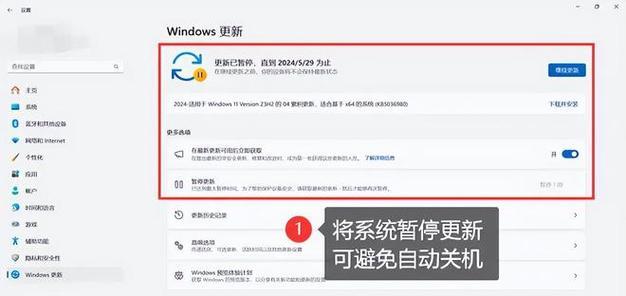
Windows系统设置关机延迟时间的操作步骤
1.快速关机延迟设置方法
Windows系统并没有直接的“关机延迟设置”选项,但可以通过一些方法间接实现这一功能。以下是两种快速设置的方法:
方法一:使用任务计划程序
1.点击“开始”菜单,搜索并打开“任务计划程序”;
2.在“操作”菜单中选择“创建基本任务...”;
3.按照向导输入任务的名称和描述,比如命名为“10分钟后关机”;
4.在“触发器”选项中,选择“一次性”,设置好执行的具体时间(可以设置为当前时间往后推10分钟);
5.在“操作”步骤中选择“启动程序”,然后在“程序或脚本”中输入`shutdown`,在“添加参数(可选)”中输入`/s`,点击“下一步”;
6.完成设置并保存任务。
这样,电脑将在10分钟后自动执行关机操作。但这个方法需要事先规划好时间,并不是完全自动化的延迟设置。
方法二:使用第三方软件
有许多第三方软件可以帮助实现关机延迟功能,如“PowerTool”或“NirCmd”。通过这些软件,可以设置立即关机或延时关机,操作更为简便。
2.手动编写关机延迟批处理脚本
如果希望不依赖于第三方软件,可以通过创建批处理脚本来实现关机延迟。以下是详细的步骤:
1.打开记事本或任何文本编辑器;
2.输入以下命令:
```batch
shutdown-s-t秒数
```
“秒数”是你希望电脑延迟的秒数,如果你想要延迟10分钟,则输入3600秒(10分钟x60秒)。
3.将文件保存为扩展名为`.bat`的文件,比如命名为“delay_shutdown.bat”;
4.双击运行该批处理文件,电脑将开始倒计时,时间到达后自动关机。

避免可能的常见问题
在使用以上方法时,用户需要注意以下几点:
在设置关机延迟时间时,确保当前没有重要的工作未保存,以免数据丢失。
如果需要取消已经设置的自动关机,可以在命令提示符中输入`shutdowna`命令来中止关机计划。
使用任务计划程序时,确保电脑开启了任务计划服务。

深入了解关机延迟设置的背景信息
在Windows操作系统中,关机命令是系统提供的内置命令,该命令在执行时并没有提供直接的延时选项,因此需要通过一些间接的方法来实现。使用`shutdown`命令的参数组合,或利用任务计划程序的定时功能,都是实现关机延迟的有效手段。
扩展阅读
除了设置电脑的关机延迟时间,还有其他一些与电脑关机相关的操作和技巧,例如:
快速重启电脑:通过命令提示符输入`shutdownrt秒数`可以设置电脑重启的时间。
定时开机:一些主板支持BIOS设置中设定定时开机,这需要重启电脑进入BIOS设置界面进行配置。
设置电脑进入睡眠模式:在电源选项中可以设置电脑在一段时间不活动后进入睡眠模式,以节省能源并快速唤醒。
结语
通过以上步骤,相信您已经掌握了如何在Windows系统中设置电脑关机延迟时间。虽然系统本身没有提供直接的设置选项,但通过任务计划程序或简单的批处理脚本,我们依然可以轻松实现这一功能。希望本文能为您日常使用电脑提供便利,如果您有任何疑问或需要进一步的帮助,请继续探索或咨询专业人士。
本文链接:https://www.taoanxin.com/article-9681-1.html

